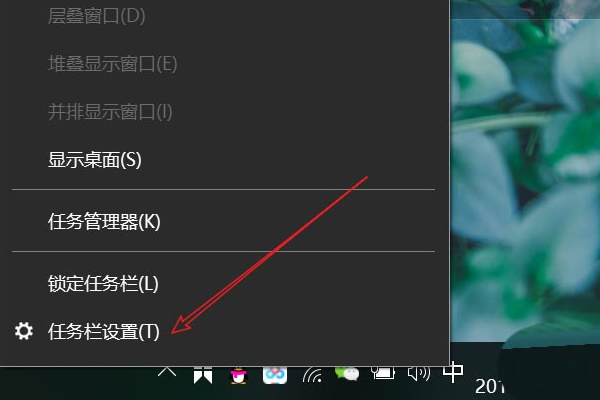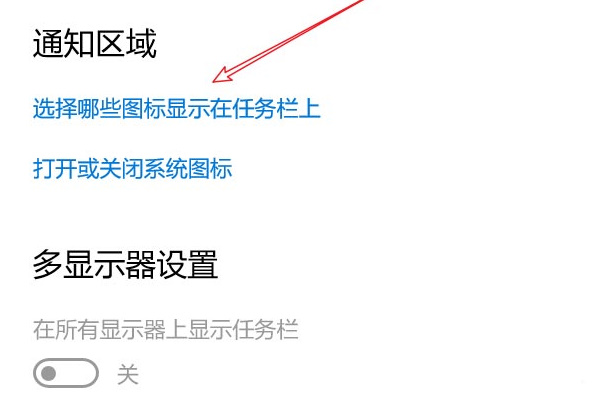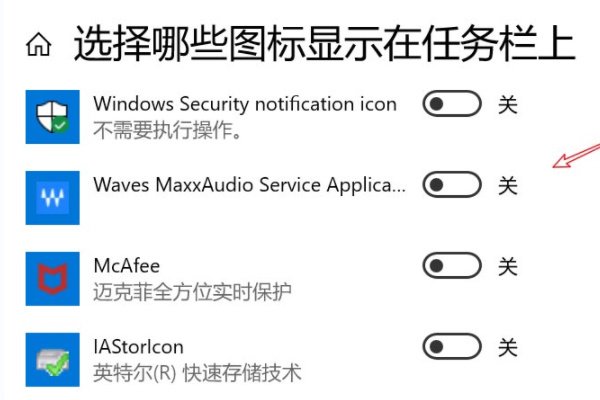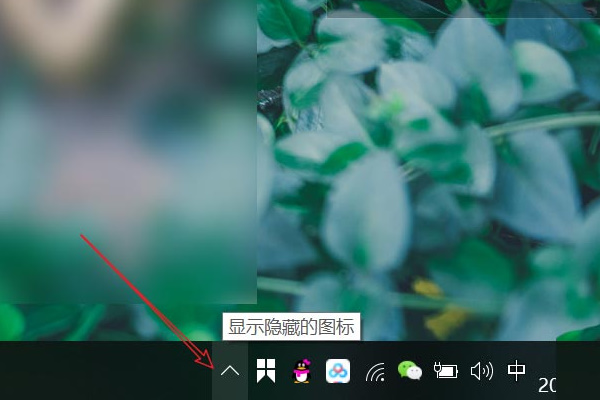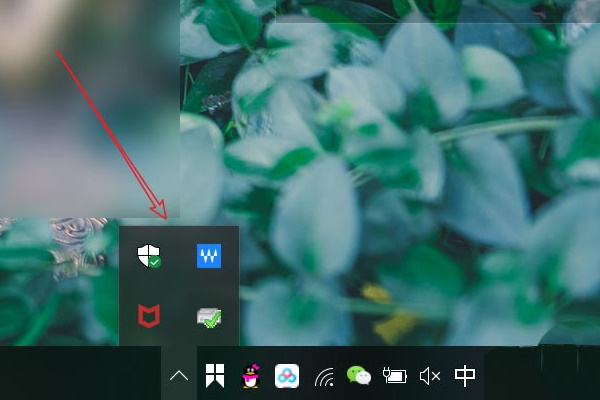win10怎么设置托盘隐藏图标?win10隐藏托盘图标设置方法
大家有时候会发现,电脑上有些软件会在任务栏右边显示一个图标,如果开了好多程序,那图标就会很长,有些用 Win10 的朋友可能想把那些图标给藏起来,今天就给大家分享一下怎么设置吧!如果你也想知道的话,就来看这期的 Win10 教程吧!
win10隐藏托盘图标设置方法
1、鼠标右键点击任务栏空白处,然后点击“任务栏设置”。
2、打开后找到通知区域点击“选择哪些图标显示在任务栏”。
3、进入后将我们想要隐藏的软件全部点击关闭按钮。
4、现在我们已经隐藏了图标,想要查看的话可以点击这个箭头。
5、然后就会弹出隐藏的应用图标了。
相关文章
- win10应用和功能卸载掉了但还在怎么回事?
- win10怎么设置关闭桌面窗口管理器?
- Win10部分软件窗口显示不完整怎么办?win10部分软件显示不全问题解
- 微软发布2024年1月首个Win10正式版更新补丁KB5034122!附完整更新日志
- win10怎么查看内存诊断结果?win10内存诊断结果查看方法
- 引用的账户当前已锁定且可能无法登录怎么办?
- win10怎么设置日历从周日开始显示?
- win10的packages可以删除吗?win10 packages文件夹删除方法
- Win10文件类型发现功能怎么关闭?Win10关闭文件类型发现功能的方法
- Win10怎么开启高对比度?Win10开启高对比度的方法
- win10粘滞键关不掉点了马上又有了怎么办?
- win10蓝牙怎么搜索设备?win10系统蓝牙搜索设备操作方法
- Win10文件夹只读属性不能改怎么办?Win10文件夹只读属性不能改问题
- win10怎么关闭提示音?win10关闭设备弹出提示音方法
- win10怎么连接鼠标禁用触摸板?win10连接鼠标时禁用触控板方法
- win10怎么关闭桌面日历?win10桌面日历关闭方法
系统下载排行榜71011xp
番茄花园Win7 64位推荐旗舰版 V2021.05
2深度技术Win7 64位豪华旗舰版 V2021.07
3番茄花园Win7 64位旗舰激活版 V2021.07
4带USB3.0驱动Win7镜像 V2021
5系统之家 Ghost Win7 64位 旗舰激活版 V2021.11
6萝卜家园Win7 64位旗舰纯净版 V2021.08
7技术员联盟Win7 64位旗舰激活版 V2021.09
8雨林木风Win7 SP1 64位旗舰版 V2021.05
9萝卜家园Ghost Win7 64位极速装机版 V2021.04
10技术员联盟Win7 64位完美装机版 V2021.04
深度技术Win10 64位优化专业版 V2021.06
2深度技术Win10系统 最新精简版 V2021.09
3Win10超级精简版 V2021
4Win10完整版原版镜像 V2021
5风林火山Win10 21H1 64位专业版 V2021.06
6深度技术 Ghost Win10 64位 专业稳定版 V2021.11
7技术员联盟Ghost Win10 64位正式版 V2021.10
8技术员联盟Win10 64位永久激活版镜像 V2021.07
9Win10 Istc 精简版 V2021
10系统之家 Ghost Win10 64位 永久激活版 V2021.11
系统之家 Ghost Win11 64位 官方正式版 V2021.11
2Win11PE网络纯净版 V2021
3系统之家Ghost Win11 64位专业版 V2021.10
4Win11官网纯净版 V2021.10
5Win11 RTM版镜像 V2021
6番茄花园Win11系统64位 V2021.09 极速专业版
7Win11官方中文正式版 V2021
8Win11专业版原版镜像ISO V2021
9Win11 22494.1000预览版 V2021.11
10番茄花园Win11 64位极速优化版 V2021.08
深度技术Windows XP SP3 稳定专业版 V2021.08
2雨林木风Ghost XP Sp3纯净版 V2021.08
3萝卜家园WindowsXP Sp3专业版 V2021.06
4雨林木风WindowsXP Sp3专业版 V2021.06
5风林火山Ghost XP Sp3纯净版 V2021.08
6技术员联盟Windows XP SP3极速专业版 V2021.07
7萝卜家园 Windows Sp3 XP 经典版 V2021.04
8番茄花园WindowsXP Sp3专业版 V2021.05
9电脑公司WindowsXP Sp3专业版 V2021.05
10番茄花园 GHOST XP SP3 纯净专业版 V2021.03
热门教程 更多+
装机必备 更多+
重装教程 更多+
电脑教程专题 更多+